Office2019如何完美配置mathtype7.4
一、问题
安装好office2019、mathtype7.4以后,新建word文档,点击mathtype图标,发现工具栏为灰色,不能正常使用

二、解决办法
1.通过插入方式新建公式
点击“插入”——“对象”——“MathType 7.0 Equation”


2.通过拷贝.dotm文件到正确文件夹解决
参考
Win10 office2019+mathtype安装配置
(1)office版本查询
第一步:首先查看你的office是什么版本32位或者64位,查看方法,进入word->文件->账户->关于word,就可以查看你的office版本,我的是32位。

(2)查看加载项,依次点击文件->选项->加载项,然后寻找和下图红线所标字样差不多的一项
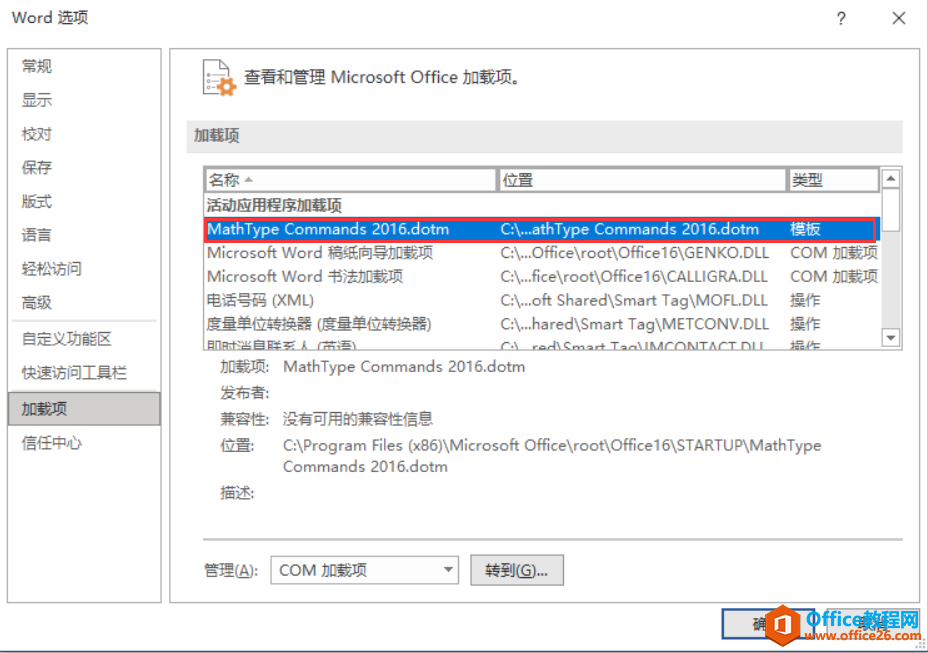
(3)mathtype 文件检索复制
( a ) 进入mathtype安装目录中的MathType文件,选择属于自己电脑位数的文件夹

( b ) 复制MathPage.wll(放到桌面)

( c ) 进入office support文件加选择32(64位的就选64),复制mathtype commands 2016.dotm(放到桌面)


(4)寻找STARTUP文件
注意:不同版本可能STARTUP文件路径不一样
32位版本
C:Program Files(x86)Microsoft OfficeOffice16STARTUP
C:Program Files (x86)Microsoft OfficerootOffice16STARTUP
64位版本
C:Program FilesMicrosoft OfficeOffice16STARTUP
C:Program FilesMicrosoft OfficerootOffice16STARTUP
这几个路径都可能有STARTUP文件,但是一般只有一个STARTUP文件
自己安装的office19(32位版本),大家安装64位的版本可以找到相应的文件夹进行拷贝
(a)将MathPage.wll拷贝到C:Program Files (x86)Microsoft OfficerootOffice16之下
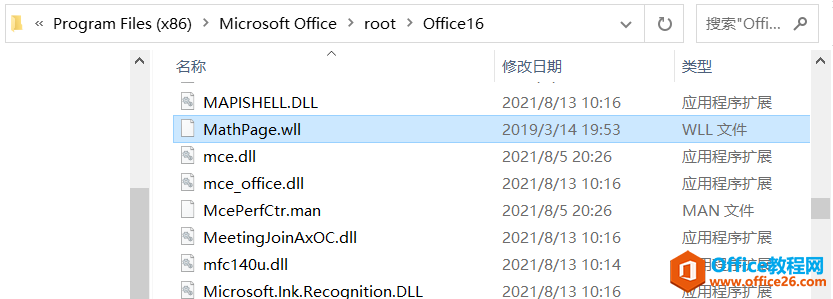
(b)将mathtype commands 2016.dotm拷贝到C:Program Files (x86)Microsoft OfficerootOffice16STARTUP文件中


(5)最关键的一步:确保路径被信任
依次打开word->文件->选项->信任中心->信任中心设置->添加新位置,
添加(4)中mathtype commands 2016.dotm拷贝的文件夹地址:
C:Program Files (x86)Microsoft OfficerootOffice16STARTUP

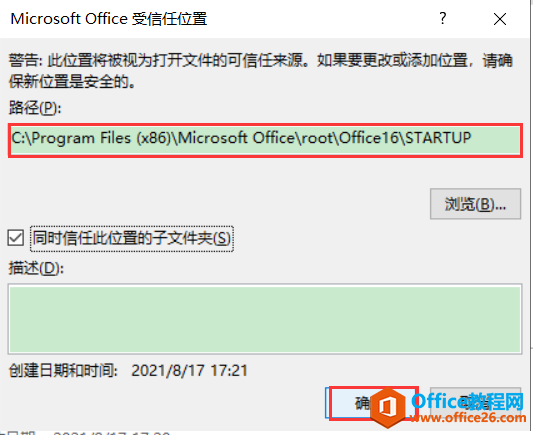
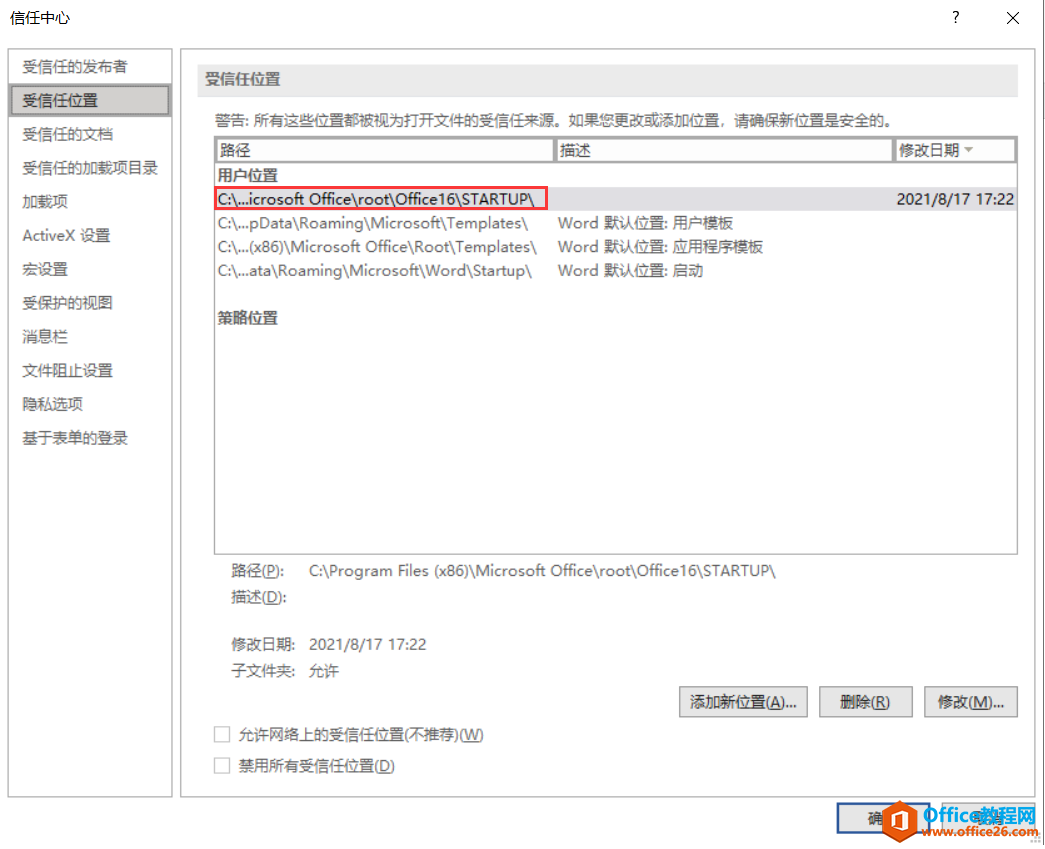
重启word软件,发现mathtype工具栏都可以点击,完美实现

版权声明:
本站所有文章和图片均来自用户分享和网络收集,文章和图片版权归原作者及原出处所有,仅供学习与参考,请勿用于商业用途,如果损害了您的权利,请联系网站客服处理。









